更新记录
1.0(2021-07-08) 下载此版本
第一次发版
平台兼容性
uni-app
| Vue2 | Vue3 | Chrome | Safari | app-vue | app-nvue | Android | iOS | 鸿蒙 |
|---|---|---|---|---|---|---|---|---|
| - | - | √ | √ | - | - | - | - | - |
| 微信小程序 | 支付宝小程序 | 抖音小程序 | 百度小程序 | 快手小程序 | 京东小程序 | 鸿蒙元服务 | QQ小程序 | 飞书小程序 | 快应用-华为 | 快应用-联盟 |
|---|---|---|---|---|---|---|---|---|---|---|
| √ | √ | √ | - | - | - | - | - | - | - | - |
其他
| 多语言 | 暗黑模式 | 宽屏模式 |
|---|---|---|
| × | × | √ |
简介
类似携程飞猪等,可以添加价格标签的时间选择插件
源码
使用
注意,使用v-inline-date的时候一定要确保项目安装了momentjs
<template>
<view>
<v-inline-date startDate="2021-07-07"endDate="2022-07-08"></v-inline-date>
</view>
</template>
<script>
import vInlineDate from "@/components/v-inline-date/v-inline-date.vue";
...
components:{vInlineDate }
</script>设置可选则的时间范围
<v-inline-date startDate="2021-07-07" endDate="2022-07-08" ></v-inline-date>设置已经选择的时间
<v-inline-date
startDate="2021-07-07"
endDate="2022-07-08"
current="2021-07-10">
</v-inline-date>选择单个时间还是时间区间
单个时间
<v-inline-date
startDate="2021-07-07"
endDate="2022-07-08"
current="2021-07-10"
:dateType="0"
>
</v-inline-date>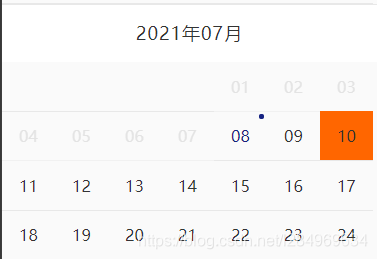
时间区间
<v-inline-date
startDate="2021-07-08"
endDate="2022-07-09"
:current="['2021-07-09','2021-07-11']"
:dateType="1"
>
</v-inline-date>
<!--添加描述-->
<v-inline-date
startDate="2021-07-08"
endDate="2022-07-09"
:current="[{date:'2021-07-09',str:'入住'},{date:'2021-07-11',str:'离开'}]"
:dateType="1"
>
</v-inline-date>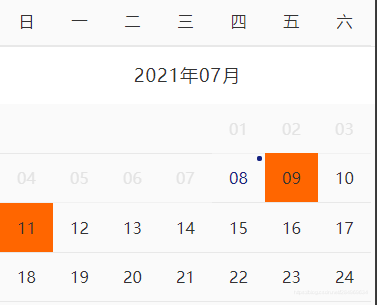
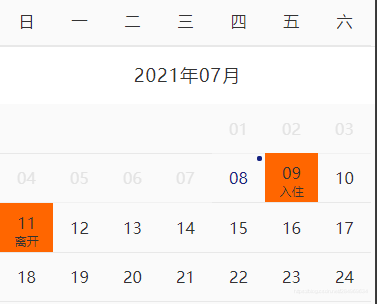
时间添加标签
<v-inline-date
startDate="2021-07-07"
endDate="2022-07-08"
current="2021-07-19"
:dateJson="dateJson"
>
</v-inline-date>
<script>
data(){
return{
dataJson:[
{ date: '2021-07-14',price: "100",discount: "折",rest1: "休",run: "跑",},
{ date: '2021-07-19',rest: "休",},
{ date: '2021-07-26',fly: "飞",}
]
}
}
</script>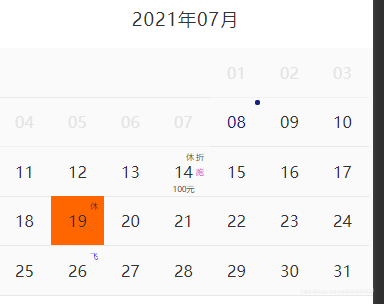
事件selectDate
<v-inline-date @selectDate="selectDateEvent"></v-inline-date>
<script>
methods:{
selectDateEvent(e){
console.log(e);
// dateType为0的时候,e:{...}
// dateType为1的时候,e:[{...},{...}]
}
}
</script>注意,
如果使用v-show展示v-inline-date的话,在打开v-inline-date的时候调用this.$refs.selectdate.init()即可
<view @click="openDate1">vif打开</view>
<view class="picker" v-if="dateIsShow1">
<v-inline-date :current="current"></v-inline-date>
</view>
<view @click="openDate2">vshow打开</view>
<view class="picker" v-show="dateIsShow2">
<v-inline-date ref="selectdate" :current="current"></v-inline-date>
</view>
<script>
methods:{
// v-if打开
openDate1(){
this.dateIsShow1 = true;
},
// v-show打开
openDate2(){
this.dateIsShow1 = true;
this.$refs.selectdate.init();
}
}
</script>说明
属性
| 属性名 | 描述 | 默认值 |
|---|---|---|
| startDate | 可选区间的开始时间 | moment().format('YYYY-MM-DD') 即今天 |
| endDate | 可选区间的结束时间 | moment().add(1,'year').format('YYYY-MM-DD') 即今天开始往后推一年 |
| dateType | 0:只能选一个时间, 1:可以选时间区间 | 0 |
| current | 当前已选的时间,当dateType=1的时候 current是一个长度为2的数组 | 无 |
| dateJson | 给某个日期添加标签,例如(假,休,折) | 无 |
| 事件 | 事件名 | 描述 | event |
|---|---|---|---|
| selectDate | 选中的时间 | dateType为0的时候,返回一个对象 dateType为1的时候,返回一个长度为2的数组 |
example
<v-inline-date
ref="selectdate"
:startDate="startDate"
:endDate="endDate"
:current="current"
:dateJson="dateJson"
:dateType="dateType"
@selectDate="selectDateEvent"
></v-inline-date>
<script>
import vInlineDate from "@/components/v-inline-date/v-inline-date.vue";
import moment from 'moment';
export default {
components: {vInlineDate},
data() {
return {
startDate: moment().format('YYYY-MM-DD'), // 时间范围的开始时间
endDate: moment().add(1,'year').format('YYYY-MM-DD'), // 时间范围的结束时间
dateType:0, // 0:只能选一个时间,1:可以选两个时间,默认0
current: '2021-07-09', // 当前已经选择的时间
/*
current: ['2021-07-08','2021-07-12'], // dateType为1的时候支持数组
current: [
{date:'2021-07-08',str:'入住'},
{date:'2021-07-12',str:'离开'},
], // dateType为1的时候支持数组,且可以配置日期上的文字
*/
dateJson:[ // 给某个日期添加标
{ date: moment().add(6,'day').format('YYYY-MM-DD'),price: "100",discount: "折",rest1: "休",run: "跑",},
{ date: moment().add(11,'day').format('YYYY-MM-DD'),rest: "休",},
]
};
},
}
</script>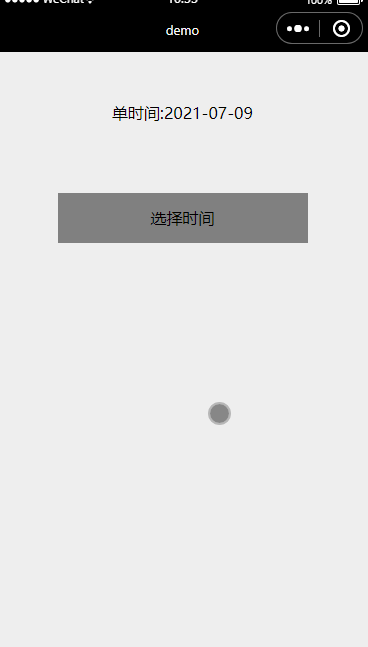
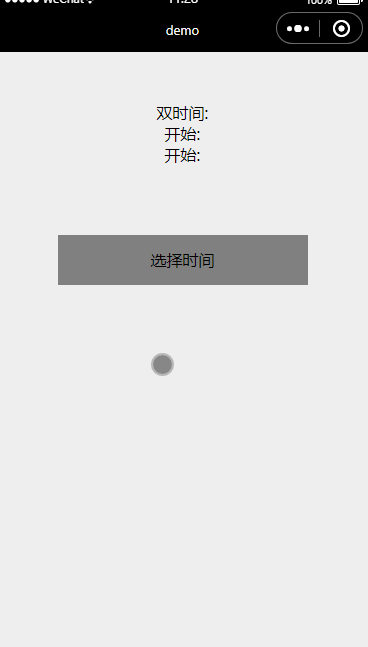
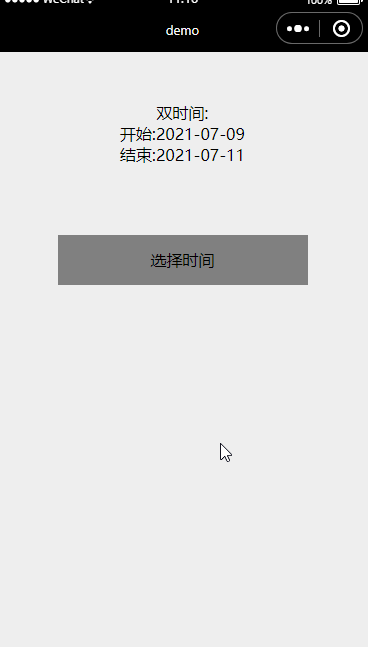
价格上添加文字,价格,标签等,如图
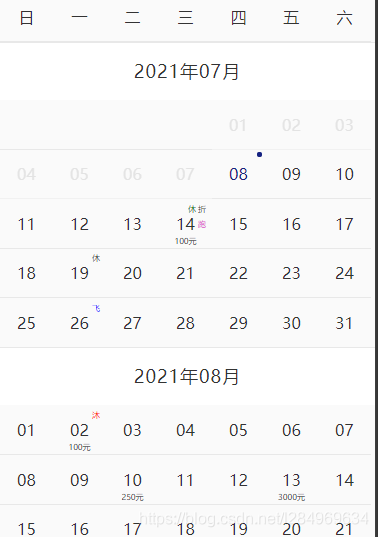


 收藏人数:
收藏人数:
 https://github.com/slailcp/v-inline-date
https://github.com/slailcp/v-inline-date
 https://www.npmjs.com/package/v-inline-date
https://www.npmjs.com/package/v-inline-date
 下载插件并导入HBuilderX
下载插件并导入HBuilderX
 下载示例项目ZIP
下载示例项目ZIP
 赞赏(0)
赞赏(0)
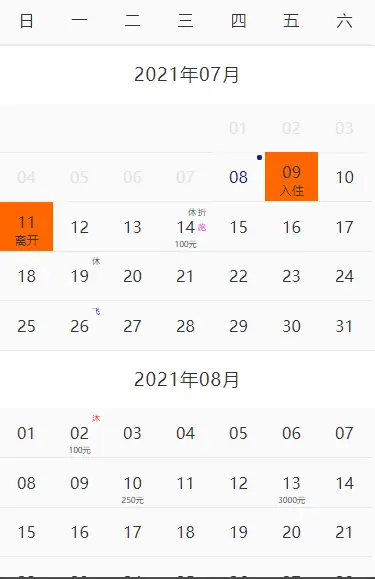

 下载 2380
下载 2380
 赞赏 4
赞赏 4

 下载 12179801
下载 12179801
 赞赏 1828
赞赏 1828















 赞赏
赞赏

 京公网安备:11010802035340号
京公网安备:11010802035340号